Atmiņas kartē saglabāto fotogrāfiju drukāšana
Varat vienkārši izdrukāt visus atmiņas kartē saglabātu fotoattēlu.
Šajā sadaļā ir aprakstīta fotoattēla drukāšanas procedūra sadaļā Atl. izdrukai fotoatt. (Select photo print)
-
Ekrānā Sākums atlasiet
 Drukāt (Print).
Drukāt (Print). -
Atlasiet
 Atm. kartes (Memory card).
Atm. kartes (Memory card).Tiek parādītas atmiņas kartes drukāšanas izvēlnes.
-
Atlasiet
 Atl. izdrukai fotoatt. (Select photo print)
Atl. izdrukai fotoatt. (Select photo print) -
Ievietojiet atmiņas karti kartes slotā.
Tiek parādīts fotoattēlu atlases ekrāns.
 Piezīme
Piezīme-
Ja ievietojat atmiņas karti, pirms tiek parādītas atmiņas kartes drukāšanas izvēlnes, tiek rādīts fotoattēlu atlases ekrāns.
-
Ja atmiņas kartē nav saglabāti drukājami fotoattēlu dati, skārienekrānā tiek parādīts ziņojums Atbalstītā veida datus nevar saglabāt. (Saved data is not of a supported type.).
-
Ja atmiņas kartē ir saglabāti vairāk nekā 2000 fotoattēlu datu, šie dati tiek automātiski sadalīti pa grupām, katrā ietverot 2000 fotoattēlus apgrieztā hronoloģiskā secībā (pēc pēdējo izmaiņu datuma). Skatiet skārienekrānā parādīto kļūdas ziņojumu un atlasiet Labi (OK).
-
-
Norādiet nepieciešamos iestatījumus.
-
Lai atlasītu drukājamo fotoattēlu:
Velciet horizontālu švīku, lai atlasītu fotoattēlu.
Varat arī atlasīt fotoattēlu, pieskaroties
 vai
vai  .
.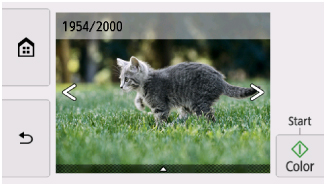
Varat drukāt parādītā fotoattēla kopiju, pieskaroties Krāsains (Color).
-
Lai mainītu attēlojuma metodi, kopiju skaitu vai drukas iestatījumus:
Lai atvērtu izvēlnes, netālu no parādīta fotoattēla apakšas pieskarieties vienumam
 .
.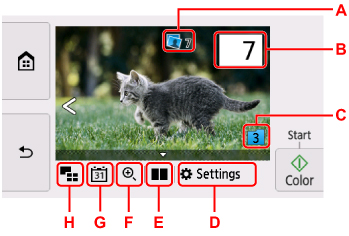
-
A. Tiek parādīts kopējais kopiju skaits.
Pieskaroties tiek parādīts ekrāns Pārb. kopējo eksempl. skaitu (Check total no. of copies), un varat skatīt katra fotoattēla kopiju skaitu. Ekrānā Pārb. kopējo eksempl. skaitu (Check total no. of copies) varat mainīt kopiju skaitu katram fotoattēlam.
-
B. Norādiet kopiju skaitu.
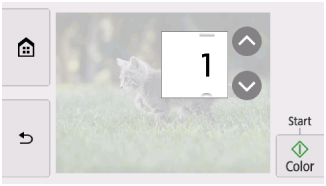
Pieskarieties
 vai
vai  , lai norādītu kopiju skaitu.
, lai norādītu kopiju skaitu.Pieskarieties un turiet piespiestu, lai norādītu kopiju skaitu ar 10 kopiju pieaugumu.
Varat arī vilkt švīku uz skaitļa, lai mainītu skaitu.
 Piezīme
Piezīme-
Varat norādīt katra fotoattēla kopiju skaitu. Parādiet drukājamo fotoattēlu un norādiet kopiju skaitu, kamēr tiek rādīts nepieciešamais fotoattēls.
-
-
C. Atlasiet, lai pārslēgtu fotoattēlu grupu.
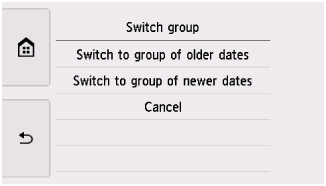
Detalizēta informācija:
-
D. Atlasiet, lai parādītu ekrānu Iestatījumi (Settings).
Varat mainīt lapas izmēra, apdrukājamā materiāla veida, drukas kvalitātes u.c. iestatījumus.
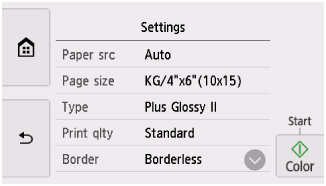
Plašāka informācija par iestatījuma elementiem:
-
E. Atlasiet, lai parādītu divus fotoattēlus līdzās.
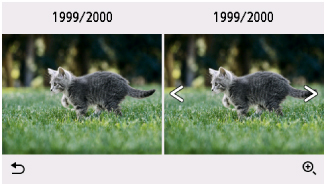
Plašāka informācija par attēlojuma metodi:
-
F. Atlasiet, lai tuvinātu fotoattēlu.

Detalizēta informācija:
-
G. Atlasiet parādāmo fotoattēlu, norādot datumu (pēdējās datu modificēšanas reizes datums).
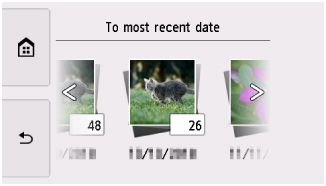
Detalizēta informācija:
-
H. Atlasiet, lai parādītu vairākus fotoattēlus vienlaikus.
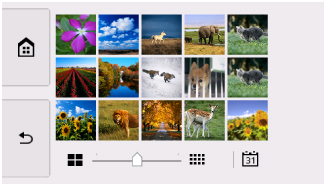
Plašāka informācija par attēlojuma metodi:
-
-
-
Pieskarieties Krāsains (Color).
Printeris sāk drukāšanu.
 Piezīme
Piezīme
-
Lai atceltu drukāšanu, pieskarieties Beigt (Stop).
-
Drukas darba apstrādes laikā varat pievienot drukas darbu (Rezervētā fotoattēla drukāšana).
Drukas darba pievienošana
Fotoattēlu drukāšanas laikā varat pievienot drukas darbu (Rezervētā fotoattēla drukāšana).
Lai pievienotu drukas darbu, izpildiet tālāk aprakstītās darbības.
-
Velciet švīku uz fotoattēla, lai atlasītu nākamo fotoattēlu.
 Piezīme
Piezīme-
Kamēr veicat fotoattēla atlasi, printeris drukā rezervētos fotoattēlus.
-
Uz drukas darbā ietvertā fotoattēla ir redzama
 rezervētā fotoattēla ikona.
rezervētā fotoattēla ikona.
-
-
Norādiet katra fotoattēla kopiju skaitu un drukāšanas iestatījumus.
 Piezīme
Piezīme-
Apstrādājot drukas darbu, drukas iestatījumu apstiprinājuma ekrānā nevar mainīt iestatījumu elementam Lapas izmēri (Page size) vai Veids (Type). Iestatījums ir tāds pats kā drukas darbā ietvertajam fotoattēlam.
-
-
Pieskarieties Krāsains (Color).
Rezervētais fotoattēls tiek drukāts nākamais pēc fotoattēla, kura drukāšana jau ir sākusies.
Ja vēlaties drukāt citus fotoattēlus, atkārtojiet visas darbības, sākot no 1.
 Piezīme
Piezīme
-
Drukas darba apstrādes laikā nevarēsiet skatīt ekrānu HOME, mainīt drukas izvēlni vai drukāt no datora vai citām ierīcēm.
-
Drukas darba apstrādes laikā fotoattēls citā grupā nav atlasīts.
-
Pieskaroties Beigt (Stop), kamēr drukas darbs tiek apstrādāts, tiek parādīts ekrāns, kurā var atlasīt rezervēšanas atcelšanas metodi. Atlasot Atcelt visas rezervācijas (Cancel all reservations), varat atcelt visu fotoattēlu drukāšanu. Atlasot Atcelt pēdējo rezervāciju (Cancel the last reservation), varat atcelt pēdējo drukas darbu.
-
Ja būs pievienoti daudzi drukas darbi, skārienekrānā, iespējams, tiks parādīts ziņojums Vairs nevar rezervēt nevienu drukas darbu. Lūdzu, nedaudz uzgaidiet un atkārtojiet darbību. (Cannot reserve more print jobs. Please wait a while and redo the operation.). Šādā gadījumā nedaudz uzgaidiet un pievienojiet drukas darbu.

